Termine erstellen
Nachdem Sie die allgemeinen Angaben gemacht und die Einstellungen konfiguriert haben, werden Sie dazu aufgefordert, Termine für das Seminar zu erstellen.
Daten
Das Erstellen eines Termins beginnt im Reiter „Daten” (1). Hier müssen Sie zunächst einen Namen (2) für den Termin eingeben und einen Typ (3) für das Meeting auswählen.
Bei der Typauswahl haben Sie die Möglichkeit, über das Dropdown-Menü zwischen einem Präsenztermin und einem virtuellen Termin zu wählen. Außerdem können Sie alternativ das Meeting über Teams (4) durchführen; in diesem Fall wird Ihnen automatisch ein generierter Link zur Verfügung gestellt. Auf diese Weise kann auch ein hybrides Meeting erstellt werden.
Im Anschluss geben Sie eine Beschreibung (5) ein und können optional weitere Einstellungen vornehmen.
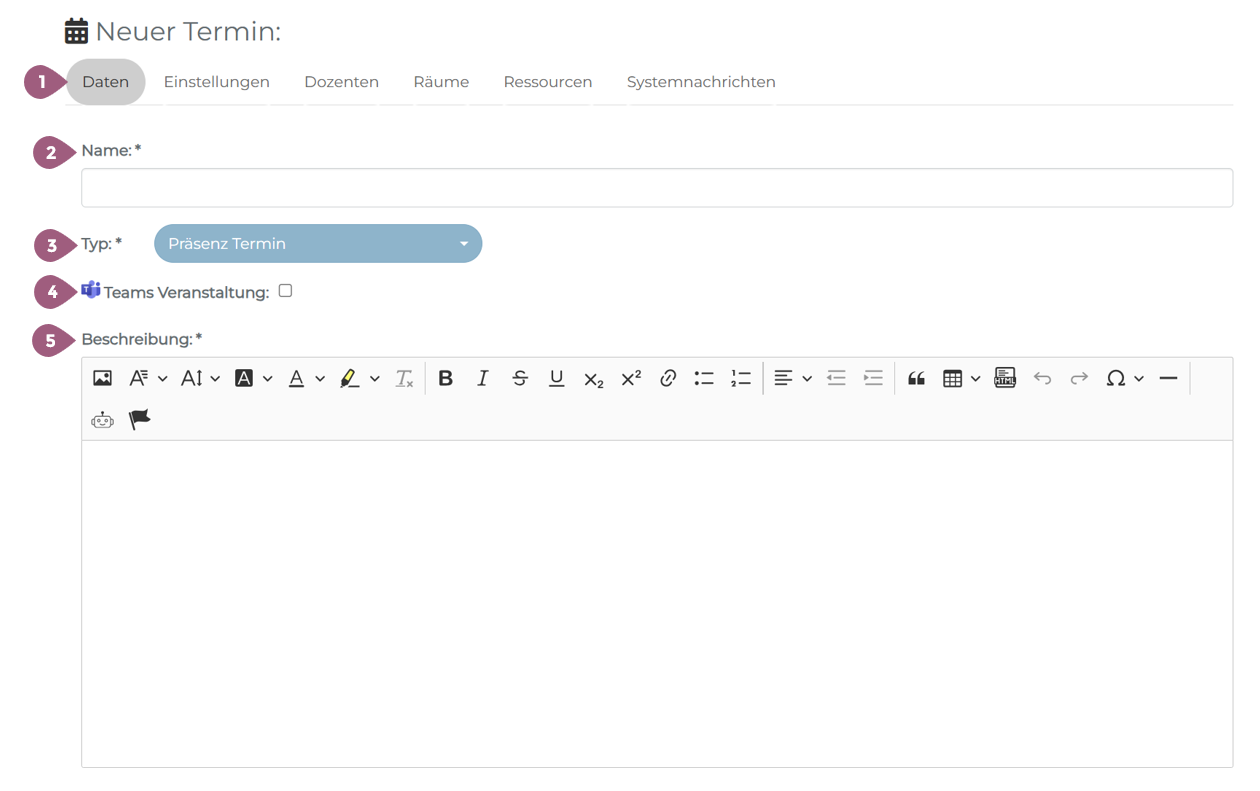
Wenn Sie einen virtuellen Termin (3) erstellen möchten, werden die Reiter „Räume“ und „Ressourcen“ ausgeblendet, da diese Informationen nur für einen Präsenztermin relevant sind.
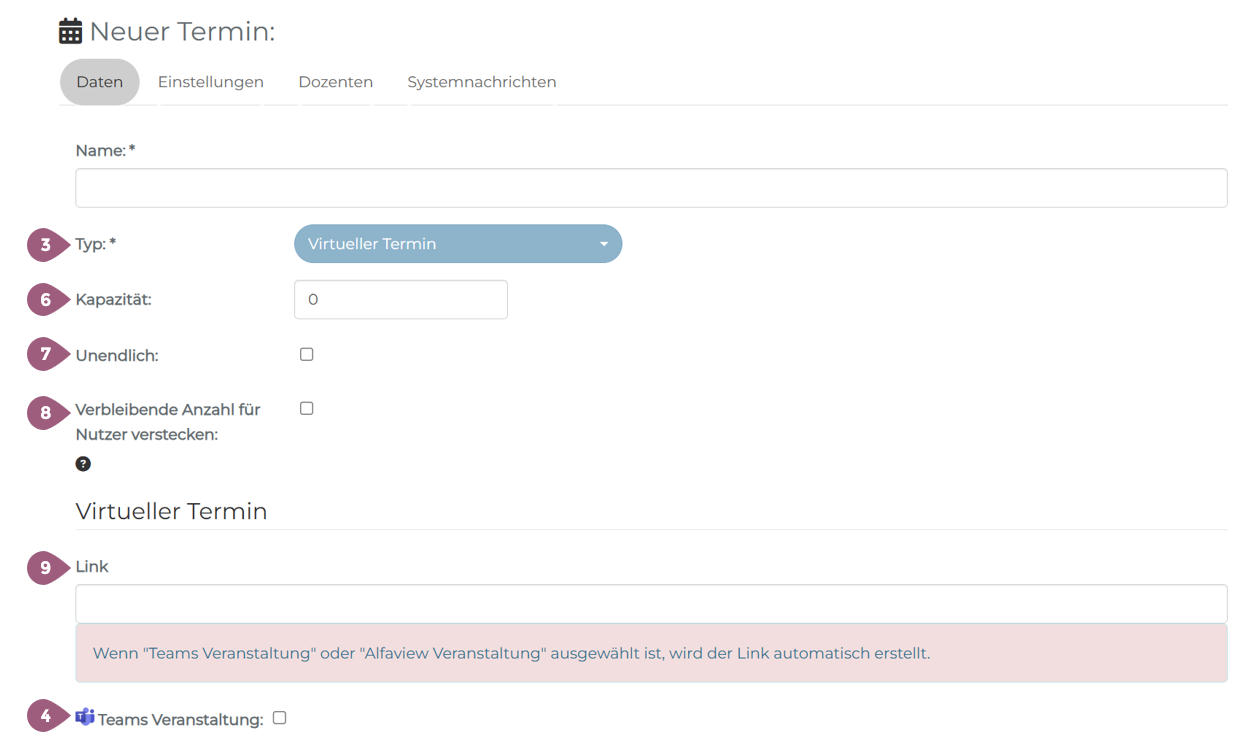
Im Anschluss können Sie die Kapazität (6) für diesen Termin festlegen. Wenn die Option „unendlich“ aktiviert wird (7), gibt es kein Kapazitätslimit für das Meeting und das Eingabefeld für die Kapazität wird ausgeblendet. Zudem können Sie die verbleibende Anzahl der verfügbaren Plätze für Nutzer verbergen (8). Wenn diese Einstellung aktiviert ist, sieht der Lerner lediglich „Freie Plätze verfügbar“ anstelle der konkreten Platzanzahl.
Schließlich haben Sie die Möglichkeit, einen Einladungslink (9) einzufügen. Alternativ können Sie das Meeting auch über Teams (4) durchführen; in diesem Fall wird Ihnen automatisch ein generierter Link zur Verfügung gestellt.
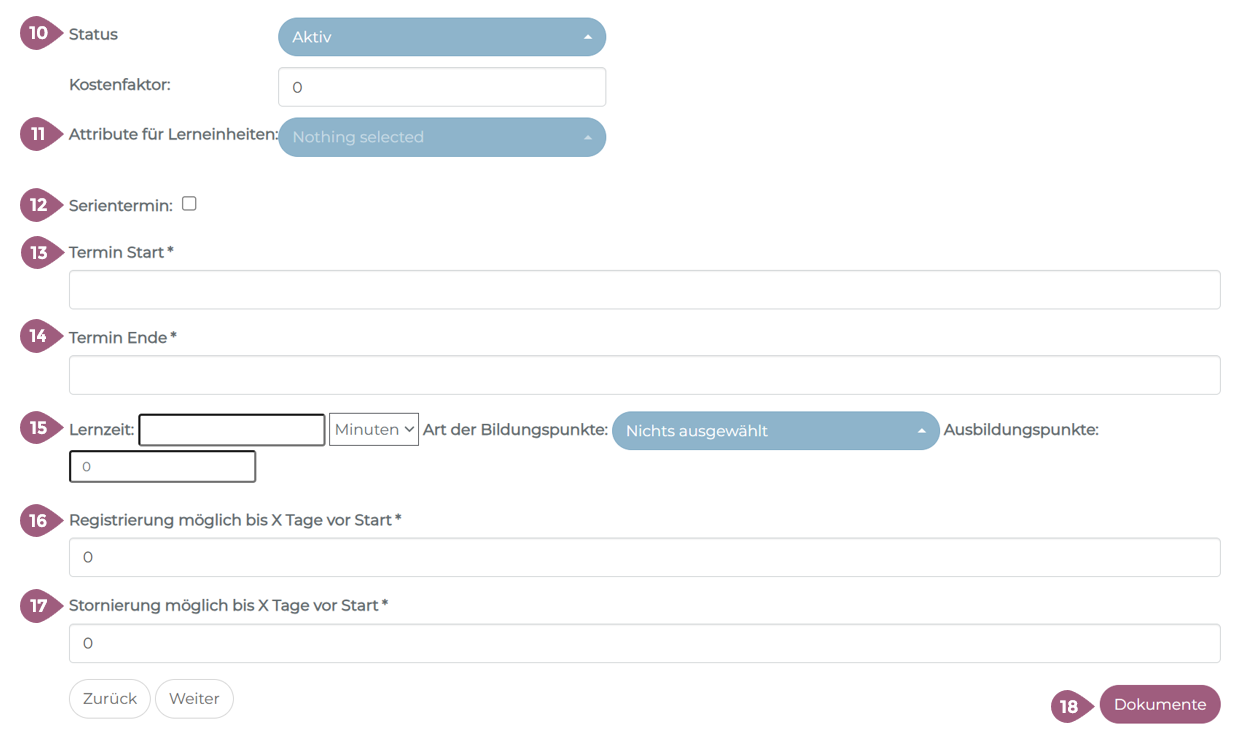
Sie können den Status (10) des Meetings festlegen und bei Bedarf auch nachträglich ändern. Mithilfe des Dropdown-Menüs können Sie angeben, ob das Meeting aktiv, abgesagt oder in Planung ist. Wird der Status „In Planung“ gesetzt, haben Benutzer die Möglichkeit, einen Teilnahmeantrag zu stellen (mehr Informationen dazu finden Sie hier: Teilnahmeanfrage für In-Planung Termine). Wird der Status hingegen auf „abgesagt“ gesetzt, fällt das Meeting aus. Dies kann nicht rückgängig gemacht werden.
Darüber hinaus haben Sie die Möglichkeit, benutzerdefinierte Attribute (11) für den Termin hinzuzufügen. Diese können in den Super-Admin-Einstellungen unter „Weitere Attribute für Lerneinheiten“ konfiguriert werden (Superadministrator Einstellungen – Systemkonfiguration). Weitere Informationen dazu finden Sie hier: coming soon!
Wenn Sie einen Serientermin (12) erstellen, wiederholt sich das Meeting gemäß Ihren Angaben täglich oder wöchentlich. Nachdem der Termin gespeichert wurde, können Sie einen Serientermin nicht mehr bearbeiten und nicht duplizieren. Mehr zu Serientermine finden Sie hier: coming soon!
In den folgenden Feldern geben Sie den Starttermin (13) und den Endtermin (14) an. Anschließend legen Sie fest, bis wann die Registrierung (16) und die Stornierung (17) des Meetings möglich sind.
Die Lernzeit wird automatisch anhand der eingegebenen Start- und Endzeit berechnet (15). Falls Ausbildungspunkte aktiviert sind, werden diese ebenfalls automatisch berechnet. Die zu vergebenden Punkte können Sie über das Dropdown-Menü auswählen. Weitere Informationen zu Ausbildungspunkten finden Sie hier: coming soon!
Sie können für diesen Termin Dokumente (18) hochladen, in dem Sie mithilfe von Drag und Drop Ihre gewünschten Dokumente in das Feld (15) ablegen. Sie haben auch die Möglichkeit, bereits im Mediapool hinterlegte Dateien, einzufügen. Informationen, wie Sie den Mediapool nutzen können und wie Sie Dateien hochladen, erhalten Sie hier.
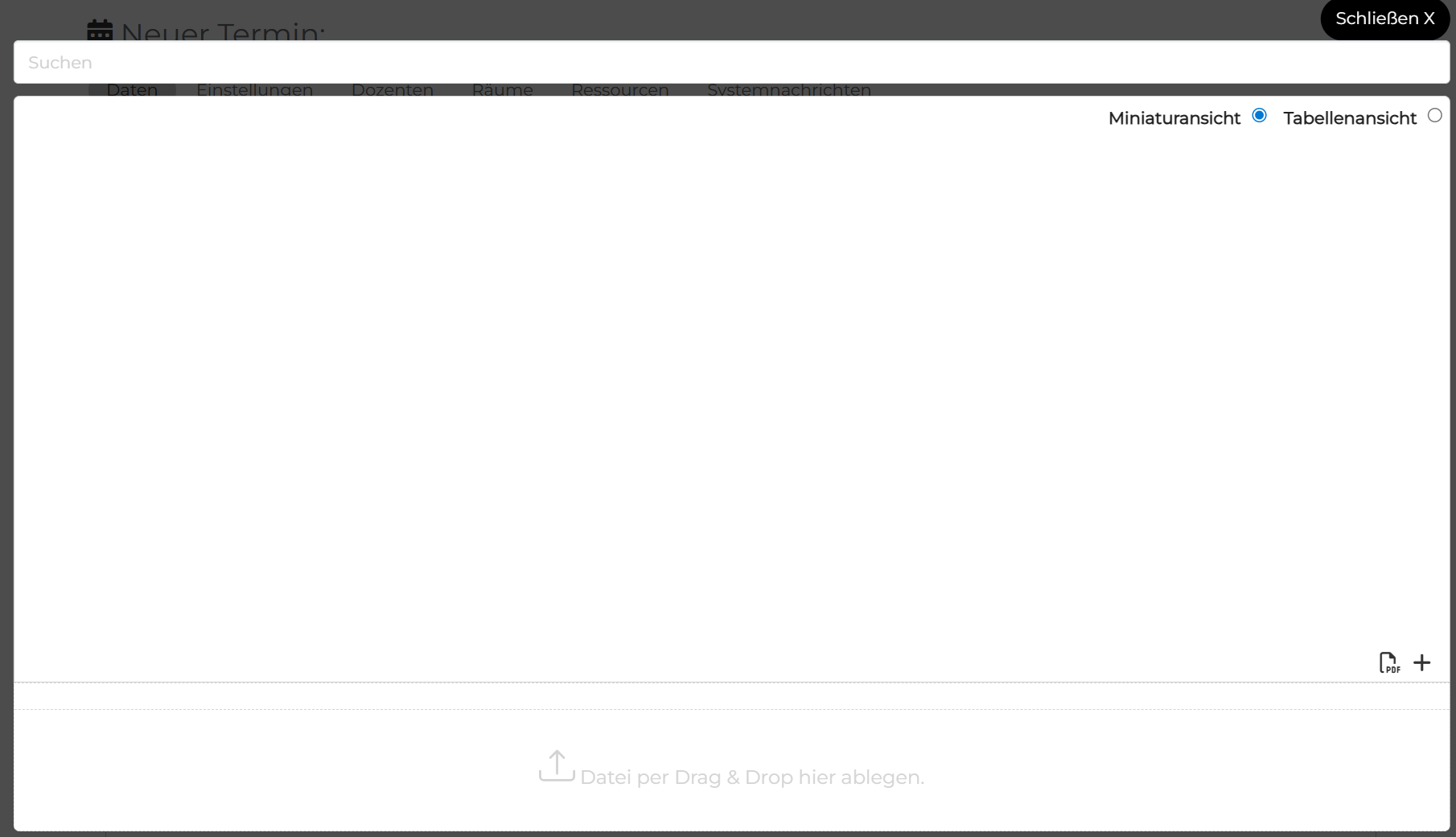
Wenn Sie mit den Angaben fertig sind, können Sie das Pop-Up Fenster schließen und fortfahren.
Einstellungen
Mit einem Klick auf „Weiter“ gelangen Sie zum Reiter „Einstellungen“ (1). Hier können Sie weitere Optionen anpassen, eine Mindestteilnehmerzahl festlegen und Kostenattribute eingeben.
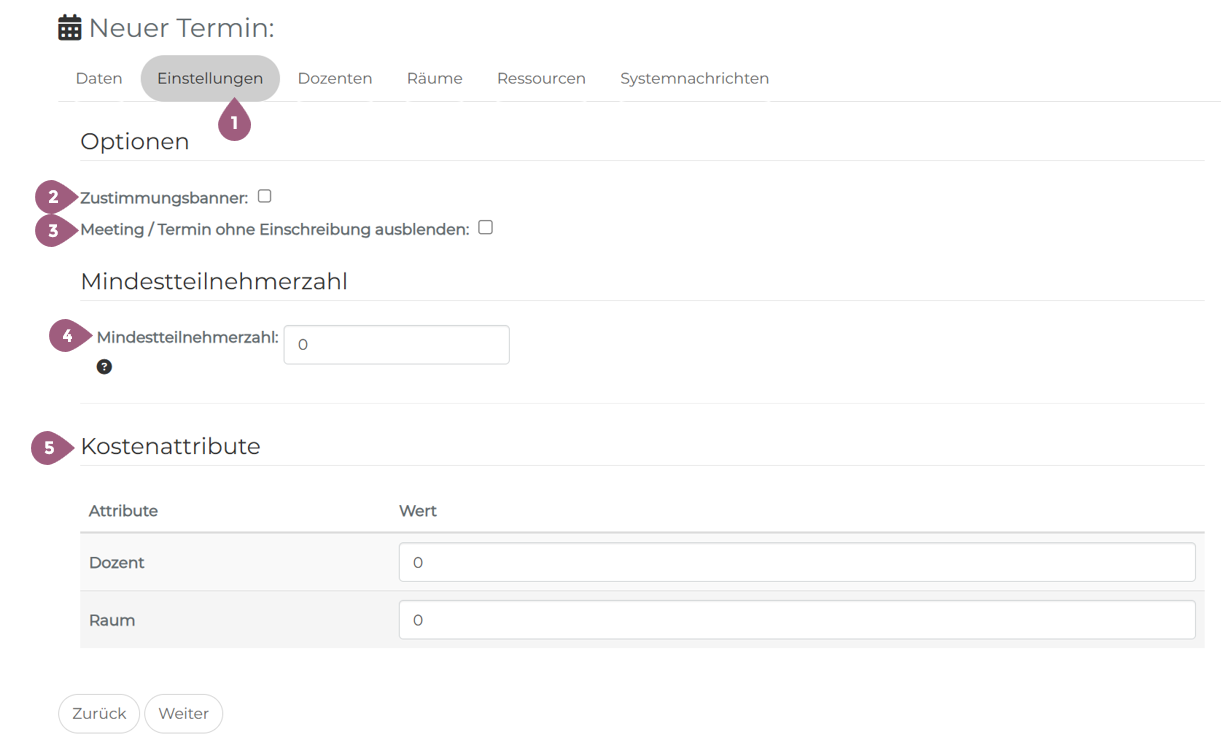
Wenn “Zustimmungsbanner” aktiviert ist, sieht der Lerner ein Popup-Fenster mit einer Zustimmungszeile (2). Der Text dieses Fensters kann unter Einstellungen > Konfiguration > Text für das Einwilligungsbanner bearbeitet werden.
Ist “Meeting / Termine ohne Einschreibung ausblenden” aktiviert (3), sehen Benutzer ausschließlich die Termine, zu denen sie angemeldet wurden. Wenn der Lerner zu keinem Termin angemeldet ist, wird ihm das gesamte Seminar nicht angezeigt.
Es ist außerdem möglich, eine Mindestteilnehmerzahl festzulegen (4). Wird diese Zahl nicht erreicht, kann der Termin-Ersteller optional benachrichtigt werden, und das Meeting kann ebenfalls optional automatisch storniert werden. Mehr zur Mindestteilnehmerzahl finden Sie hier: coming soon!
Schließlich können weitere Kostenattribute angegeben werden (5). Diese können unter Superadministrator Einstellungen > Systemkonfiguration > Seminarkosten hinzugefügt werden (Superadministrator Einstellungen – Systemkonfiguration). Die Seminarkosten können anschließend in den Statistiken ausgewertet werden.
Dozenten
Als Nächstes befinden Sie sich im Reiter „Dozenten“ (1) und müssen über das Dropdown-Menü angeben, welcher Dozent (2) das Meeting durchführen wird.
Die Tabelle enthält den Namen des Dozenten, die vom LMS zugeordnete Farbe sowie die Option, die Buchung des Dozenten im Kalender ein- oder auszublenden. Hier wird auch der Status des Dozenten festgelegt: Fix, Angefordert, Bestätigt, Abgesagt, Bestätigt ohne Vertrag (3). Ist der Status des Dozenten auf „Angefordert“ gesetzt, wird der Dozent gefragt, ob er am Meeting teilnehmen möchte. Er hat die Möglichkeit, dies abzulehnen.
Im Kalender (4) wird die Zeitspanne visualisiert, für die der Dozent gebucht ist. Mehr Informationen zur Rolle Dozent finden Sie hier: Dozenten.
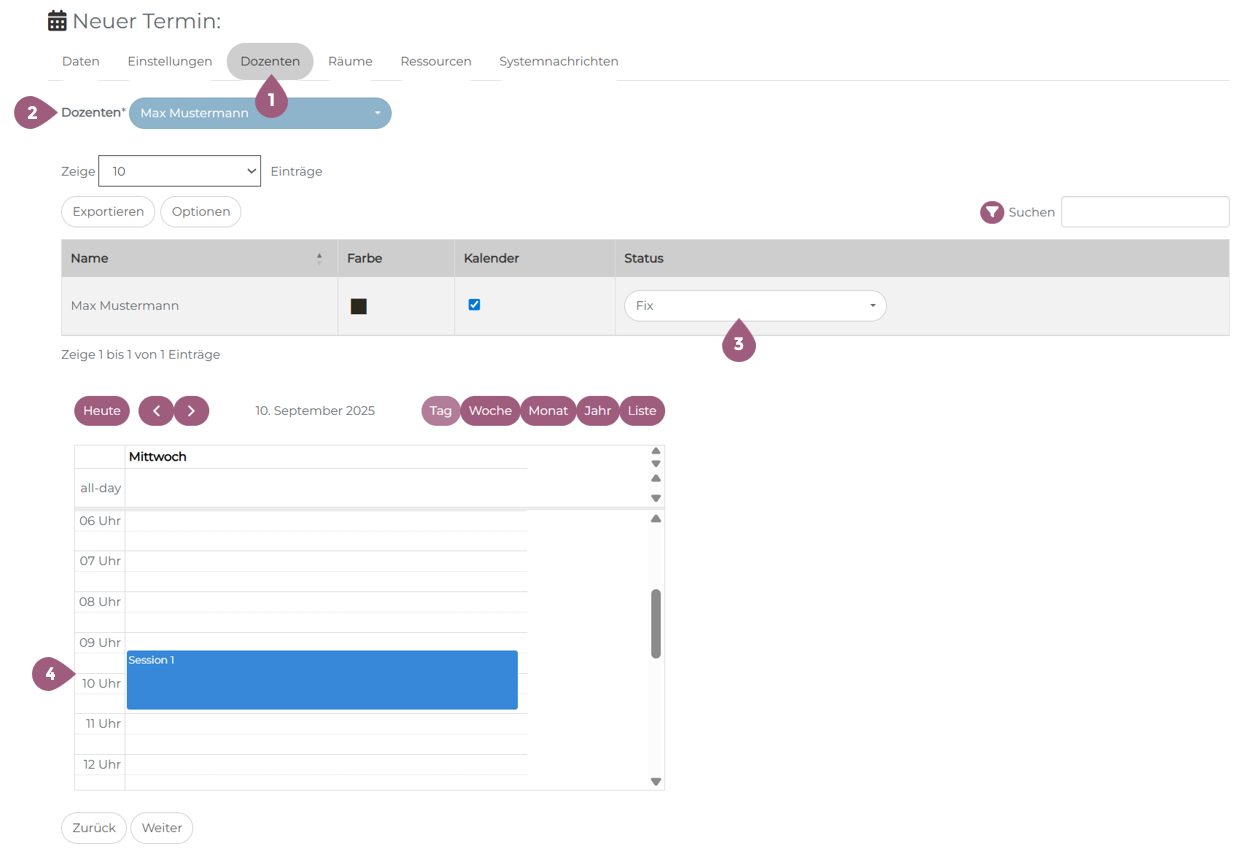
Räume
Nachdem Sie Ihren Dozenten gewählt haben, wechseln Sie zum Reiter „Räume“ (1). Über das Dropdown-Menü müssen Sie den Ort (2) und den Raum (2) auswählen, in dem das Meeting stattfinden soll. Die Auswahl basiert auf den Orten und Räumen, die Sie im LMS unter „Orte verwalten“ und „Räume verwalten“ hinterlegt haben. Wenn noch keine dieser Informationen vorhanden ist, kann der Termin nicht gespeichert werden, da diese Felder Pflichtangaben sind.
Die Kapazität des Raums wird automatisch (3) angezeigt. Sie kann überschrieben werden, allerdings nur, wenn noch keine Teilnehmer für den Termin angemeldet sind. Damit legen Sie die maximale Anzahl der Teilnehmer fest, die im Seminar zugelassen sind. Wird die Kapazität erreicht, fügt das LMS weitere Teilnehmer optional der Warteliste hinzu, sofern diese in den Einstellungen aktiviert ist. Weitere Informationen zu Warteliste finden Sie hier: Warteliste
Zusätzlich können Sie die verbleibende Anzahl der verfügbaren Plätze für Nutzer verstecken (4). Ist diese Einstellung aktiviert, sieht der Lerner lediglich „Freie Plätze verfügbar“ anstelle der genauen Platzanzahl.
Unter dem Punkt „Ressourcen“ (5) sind alle Hilfsmittel aufgelistet, die den Räumen zugeordnet wurden. Ressourcen können Sie unter „Ressourcen verwalten“ hinzufügen und zuordnen. Im Kalender (6) wird die Buchung der Räume über die entsprechende Zeitspanne visualisiert.
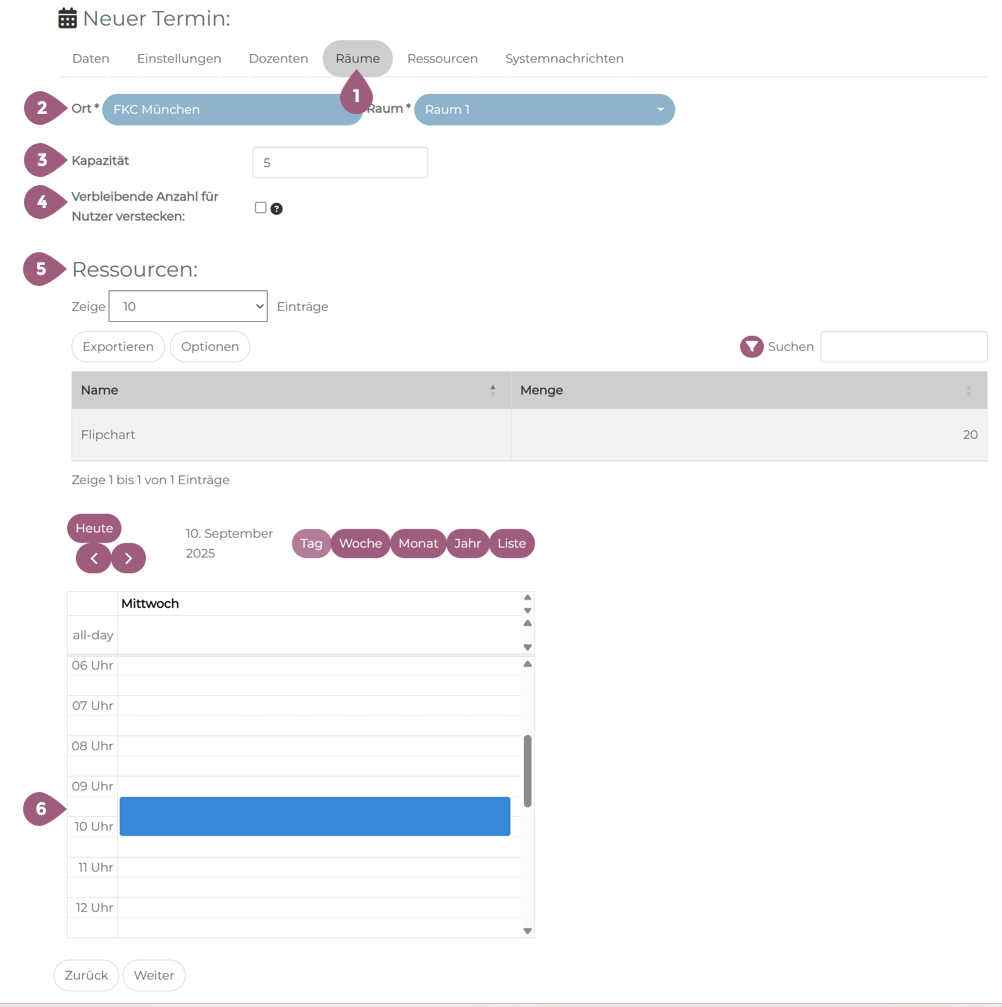
Ressourcen
Im Reiter „Ressourcen“ (1) haben Sie die Möglichkeit, per Dropdown-Menü zwischen den verfügbaren Ressourcen (2) zu wählen. Es werden dabei nur Hilfsmittel angezeigt, die zuvor unter „Ressourcen verwalten“ dem gewählten Ort und Raum zugeordnet wurden. Haben Sie im Reiter „Räume“ einen Ort und Raum gewählt, die keine Ressourcen besitzen, können Sie hier keine Hilfsmittel auswählen. Die ausgewählten Ressourcen werden in einer Tabelle dargestellt. Diese enthält folgende Angaben: Name, Menge, Kostenfaktor und die gebuchten Einheiten. Diese Informationen legen Sie unter „Ressourcen verwalten“ fest.
Im Reiter „Gebucht“ (3) können Sie angeben, wie viele Einheiten Sie für dieses Meeting buchen möchten. Die Buchung wird anschließend im Kalender visuell dargestellt.
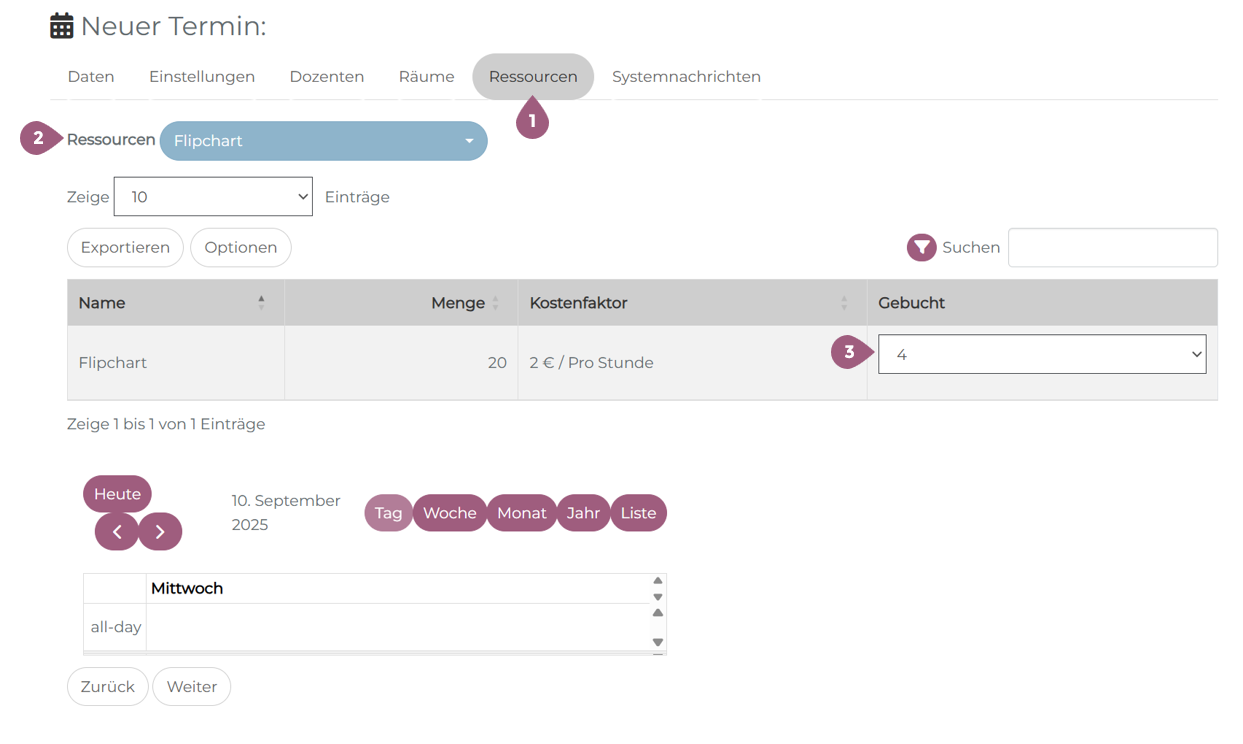
Systemnachrichten
Im nächsten Schritt können Sie Einstellungen in den Systemnachrichten vornehmen. Eine ausführliche Anleitung zu den Systemnachrichten finden Sie hier.
Wenn Sie alle Angaben gemacht haben, können Sie den Termin erfolgreich speichern.
Nachdem Sie den Termin gespeichert haben, wird Ihnen eine Übersicht der gesamten Termine des Seminars angezeigt. Nähere Informationen und Anleitungen dazu, finden Sie unter der Seminarübersicht.